在 iPhone 的日常使用过程中,您可能经常需要将 iPhone 内容镜像到智能电视上以便更好地观看。 您可以通过 HDMI 电缆将外部设备连接到 VIZIO 电视。 但是,对于 iOS 设备,您必须购买 Apple 适配器才能将 iPhone 物理连接到电视。
你知道吗 如何将 iPhone 无线镜像到 VIZIO 电视?
这篇文章分享了 2 种有效的方法来帮助您将 iPhone 屏幕镜像到 VIZIO 电视。 作为 iPhone 用户,您可以在 iOS 中使用其默认的屏幕镜像功能将您的 iPhone 投射到智能电视上。 此外,您可以依靠第三方应用程序将屏幕从 iPhone 镜像到 VIZIO 电视。
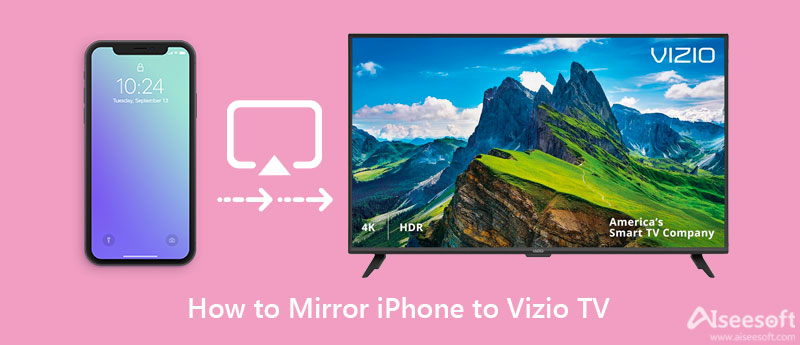
AirPlay的 为 iOS 用户提供一种将 iPhone 或 iPad 镜像到 VIZIO 电视的简单方法。 确保您使用的是兼容 AirPlay 的 VIZIO 电视,然后您可以按照以下步骤将您的 iPhone 屏幕 AirPlay 到 VIZIO 电视。
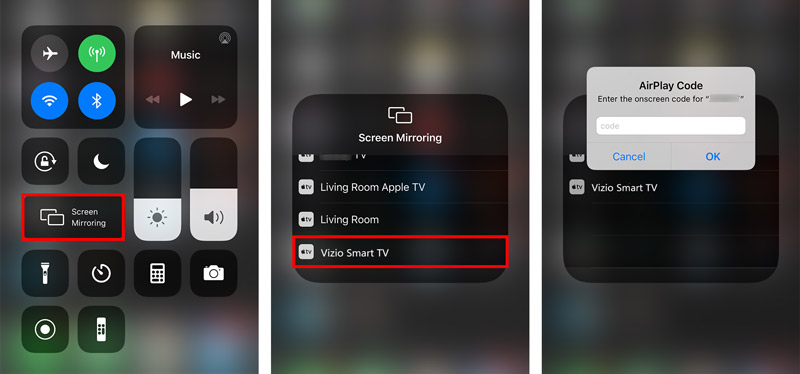
VIZIO 有一个官方的屏幕镜像应用程序,叫做 VIZIO SmartCast 移动 可以帮助您将 iPhone 内容投射到 VIZIO 电视。 它使您可以直接在 iPhone 上控制整个娱乐活动。 使用 VIZIO SmartCast Mobile,您可以跨多个应用程序流式传输各种电影、电视节目、音乐、直播等。 您可以从 App Store 免费安装它,然后按照以下指南将 iPhone 屏幕镜像到您的 VIZIO 智能电视。
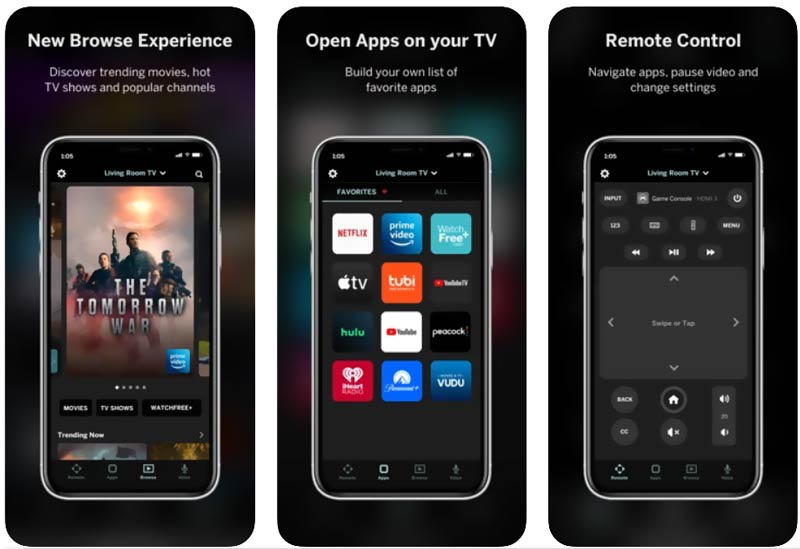
除了智能电视,您可能还希望将 iPhone 屏幕镜像到计算机。 在这里我们强烈推荐易于使用的 手机镜像 让您将 iPhone 屏幕投射到 Windows PC。 在屏幕镜像时,您可以高质量地捕捉 iPhone 上发生的各种活动。

154,940 资料下载
100% 安全。无广告。
我可以通过 HDMI 将我的 iPhone 屏幕镜像到 VIZIO 电视吗?
您可以通过 HDMI 将您的 iPhone 连接到 VIZIO 智能电视。 但是您还需要一个外部数字适配器来建立 iOS 设备和电视之间的连接。
如何检查我的 Vizio 电视是否支持屏幕镜像?
您可以前往 VIZIO 官方网站查看您的型号。 之后,您可以检查基于模型的详细功能。 此外,您可以按遥控器上的菜单按钮,然后转到 Vizio 电视的应用程序。 在这里,您应该检查是否有 Screen Casting、Miracast 或 Wi-Fi Casting 应用程序。
如何将我的 Mac 镜像到 VIZIO 电视?
要将您的 Mac 屏幕镜像到 VIZIO 电视,您可以依靠 AirPlay的 特征。 点击 Mac 上顶部的 AirPlay 按钮,然后从下拉菜单中选择您的 VIZIO 电视以创建连接。
结论
如果您使用的是新的 VIZIO 智能电视,您可以轻松打开 iPhone 上的控制中心,然后使用屏幕镜像功能 AirPlay iPhone 到 VIZIO 电视. 如果您无法使用 AirPlay 将 iPhone 镜像到 VIZIO 电视,您可以尝试推荐的 SmartCast 应用程序。